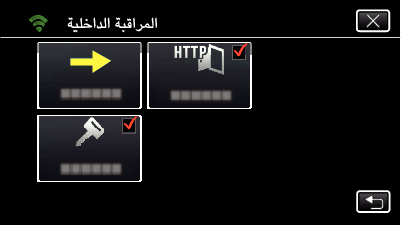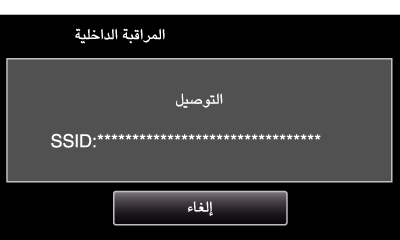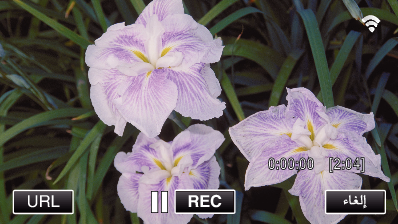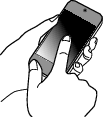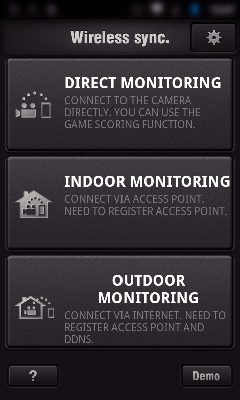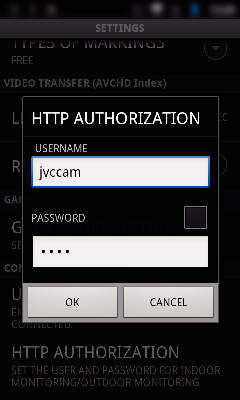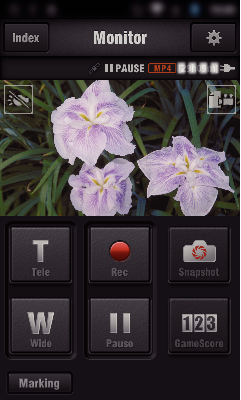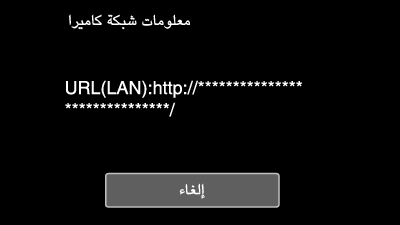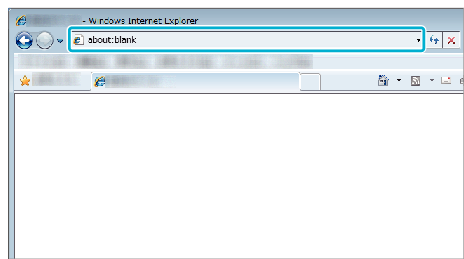قم بالتوصيل بموجه LAN اللاسلكية الموجود بالمنزل، الكاميرا والهاتف الذكي (أو الكمبيوتر) عن طريق نقطة الوصول لاسلكيًا.
وعند اتصال الهاتف الذكي (أو الكمبيوتر)، يمكنك مراقبة الصور التي تلتقطها الكاميرا.
-

- استخدام Wi-Fi (GC-PX100)
-
مراقبة الصور عبر نقطة اتصال في المنزل (المراقبة الداخلية)
مراقبة الصور عبر نقطة اتصال في المنزل ( المراقبة الداخلية )
كما يمكن تسجيل مقاطع الفيديو والصور الساكنة أثناء المراقبة.
عند ضبط ”فيديو تنسيق تسجيل“ على ”AVCHD“، تكون جودة الفيديو هي جودة الفيديو المسجل XP.
عند ضبط ”فيديو تنسيق تسجيل“ على ”MP4/MOV“، تكون جودة الفيديو هي جودة الفيديو المسجل 360p.
حجم الصورة الساكنة الملتقطة هو 1280X720.
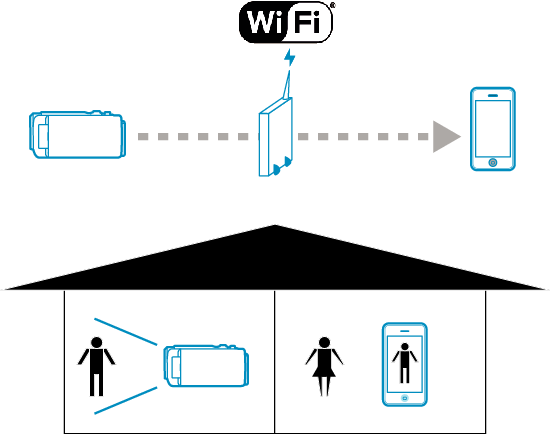
تنبيه
هذه الوظيفة غير مُصممة لمنع الكوارث أو الجريمة.
لمنع احتمالات نسيان إيقاف تشغيل الوحدة، سيتم إيقاف تشغيل هذه الوحدة تلقائيا بعد العمل مرور 10 أيام من الاستخدام المتواصل.
عند عدم المراقبة من هاتف ذكي (أو الكمبيوتر)، يكون تركيز الكاميرا ثابتًا.
حتى عند المراقبة من هاتف ذكي (أو كمبيوتر)، يكون تركيز الكاميرا ثابتًا إذا لم تعمل لأكثر من 3 ساعات. (يعمل التركيز مرة أخرى عند تشغيل الكاميرا).
ماذا تحتاج
الهاتف الذكي أو كمبيوتر يعمل بنظام التشغيل Windows
موجه شبكة LAN لاسلكية (استخدم منتجًا مطبوعًا عليه شعار اعتماد شبكة Wi-Fi)
مالحظة
بناء على موجه LAN اللاسلكية المستخدم وقوة الإشارة، قد تواجه مشاكل في الاتصال أو بطئ الاتصال.
طريقة التشغيل
1الاتصال بنقطة وصول (موجه LAN اللاسلكية).
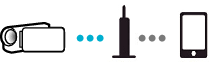
قم بتوصيل الكاميرا بنقطة الاتصال بواسطة إحدى الطرق التالية.
تسجيل إعداد Wi-Fi المحمي (WPS)
اتبع التشغيل أدناه إذا كانت نقطة الاتصال (موجه LAN اللاسلكية) المستخدمة تدعم WPS.
ابحث عن نقطة الاتصال، واختر من القائمة.
حدد اسم (SSID) الخاص بنقطة الوصول (موجه LAN اللاسلكي) وكلمة المرور مسبقًا.
الطرق الأخرى، مثل ”التسجيل اليدوي“ و ”تسجيل WPS PIN“ متاحة أيضًا. راجع الرابط التالي لمزيد من التفاصيل.
2اتصال الهاتف الذكي (أو الكمبيوتر) بنقطة الاتصال (موجه LAN اللاسلكية)
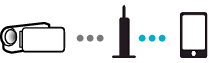
قم بتوصيل الهاتف الذكي (أو الكمبيوتر) بنقطة الاتصال (موجه LAN اللاسلكية) الموجودة بالمنزل.
لمزيد من التفاصيل عن التوصيلات، راجع دليل التعليمات الخاصة بالجهاز المستخدم أو موجه LAN اللاسلكية.
هذا الإعداد غير ضروري إذا كان الهاتف الذكي (أو الكمبيوتر) متصل بالفعل بنقطة الاتصال (موجه LAN اللاسلكية) الموجودة بالمنزل.
3مراقبة الصور عن طريق توصيل الهاتف الذكي والكاميرا
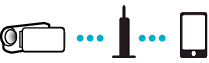
قم بتثبيت ”Wireless sync.“ بالهاتف الذكي مسبقًا.

_IZYUILvdsdgwox.png)
_UJDCILkrscevgk.png)
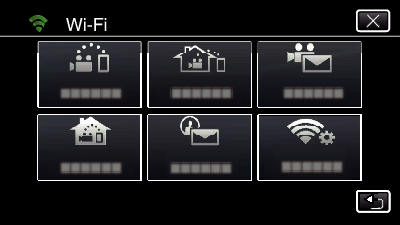
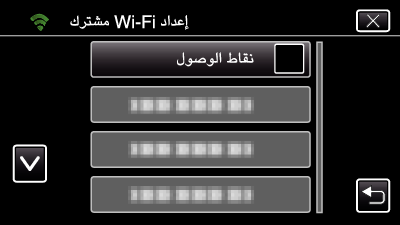
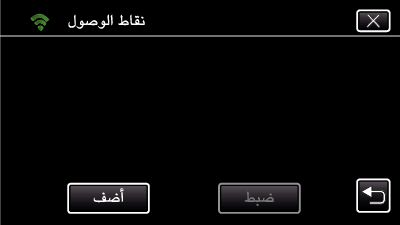
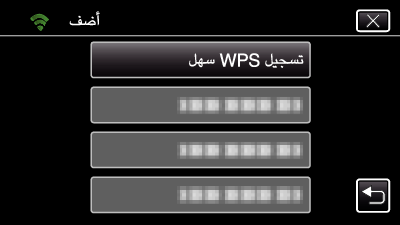
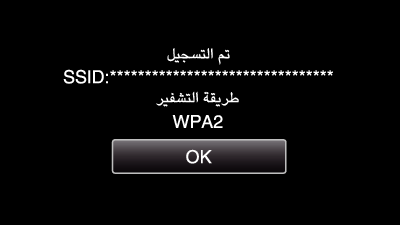
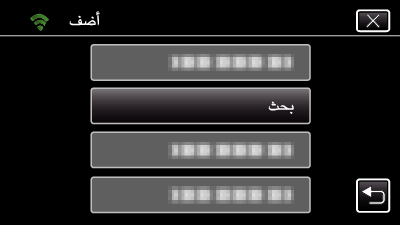
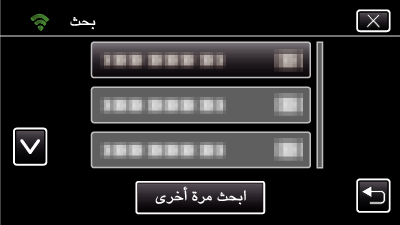
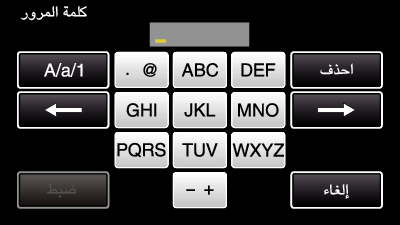
 ).
).